PDF in RTF konvertieren
Konvertieren Sie PDF dokumente in das RTF Format, bearbeiten und optimieren Sie dokumente online und kostenlos.

Das Portable Document Format (PDF) ist eine Dateierweiterung, die 1993 von Adobe Systems entwickelt wurde, um den Dokumentenaustausch über verschiedene Systeme hinweg zu erleichtern. PDFs bewahren die Formatierung der Quelldokumente, was sie ideal für die konsistente Weitergabe von Texten, Bildern und Grafiken macht. Häufig verwendet für Formulare, Handbücher, E-Books und Berichte, sind PDF-Dateien plattformunabhängig und gewährleisten, dass der Inhalt auf verschiedenen Geräten und Betriebssystemen gleich aussieht. Diese Vielseitigkeit hat ihren Status als Standard im digitalen Dokumentationsbereich gefestigt, wodurch die Kompatibilität und Sicherheit beim Dateiaustausch verbessert wird.
RTF, kurz für Rich Text Format, ist ein Dokumentenformat, das 1987 von Microsoft entwickelt wurde. Es ermöglicht den Transfer von formatiertem Text und Bildern zwischen verschiedenen Textverarbeitungsprogrammen und Plattformen und gewährleistet so eine konsistente Dokumentendarstellung. RTF unterstützt grundlegende Textformatierungen wie Fettschrift, Kursivschrift und verschiedene Schriftarten und ist daher eine vielseitige Wahl für einfachen Dokumentenaustausch. Seine historische Bedeutung liegt in der weit verbreiteten Nutzung für plattformübergreifenden Dokumentenaustausch vor der Einführung komplexerer Formate wie DOCX und PDF. RTF bleibt relevant für Anwendungen, die eine einfache, plattformunabhängige Textformatierung erfordern.
Wählen Sie eine beliebige PDF dokument aus, die Sie konvertieren möchten, indem Sie auf die Schaltfläche Datei auswählen klicken.
Verwenden Sie auf der Vorschauseite beliebige verfügbare Konvertierungstools und klicken Sie auf Konvertieren.
Sobald die Konvertierung abgeschlossen ist, können Sie die endgültige RTF-Datei herunterladen.
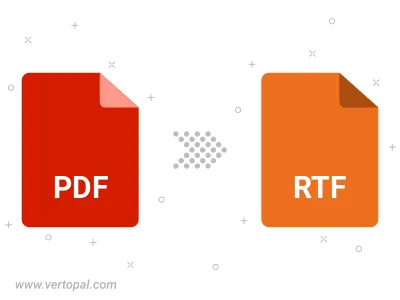
Konvertieren Sie ein passwortgeschütztes PDF in RTF.
Befolgen Sie die unten stehenden Schritte, wenn Sie Vertopal CLI auf Ihrem macOS-System installiert haben.
cd zum PDF-Dateiort oder fügen Sie den Pfad zu Ihrer Eingabedatei hinzu.Befolgen Sie die unten stehenden Schritte, wenn Sie Vertopal CLI auf Ihrem Windows-System installiert haben.
cd zum PDF-Dateiort oder fügen Sie den Pfad zu Ihrer Eingabedatei hinzu.Befolgen Sie die unten stehenden Schritte, wenn Sie Vertopal CLI auf Ihrem Linux-System installiert haben.
cd zum PDF-Dateiort oder fügen Sie den Pfad zu Ihrer Eingabedatei hinzu.